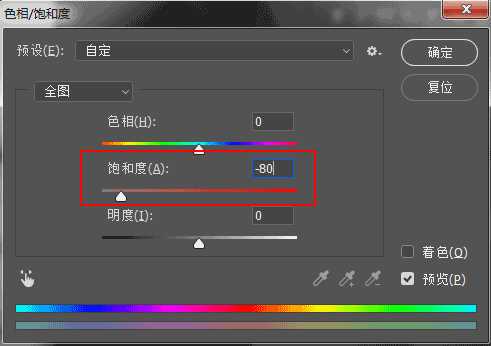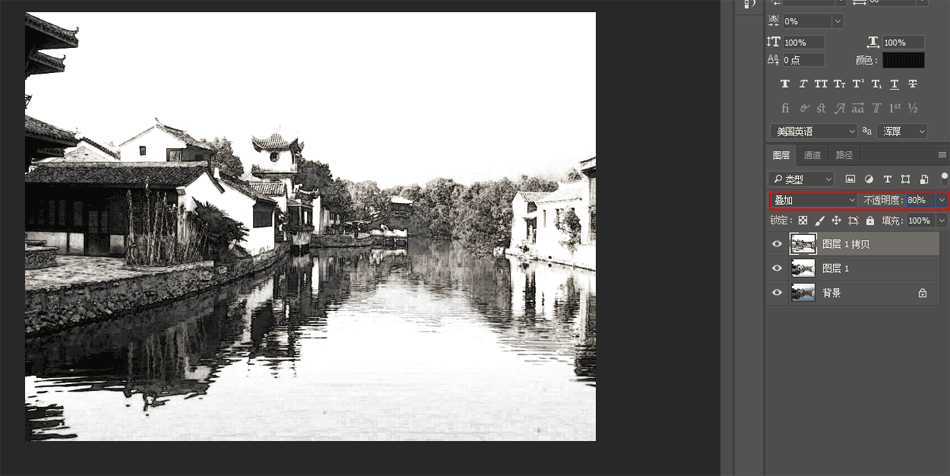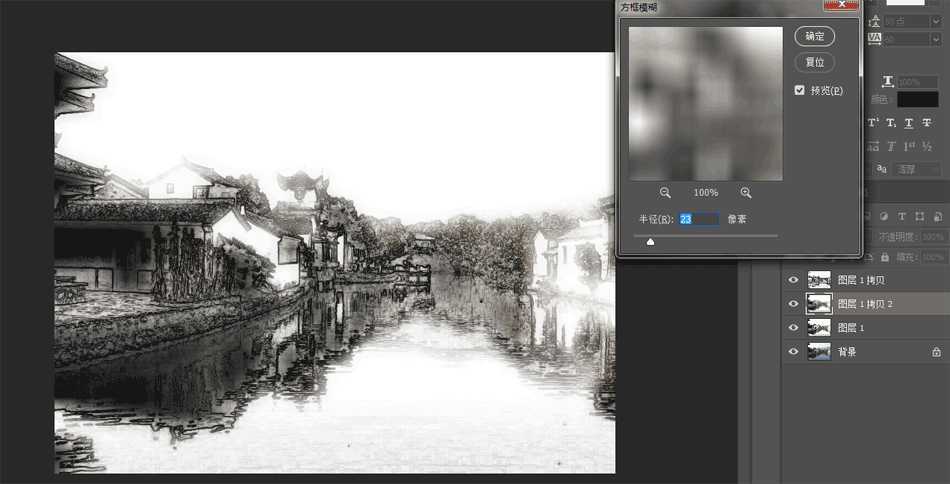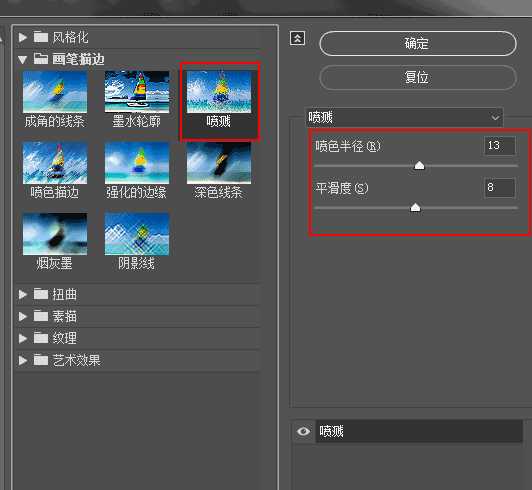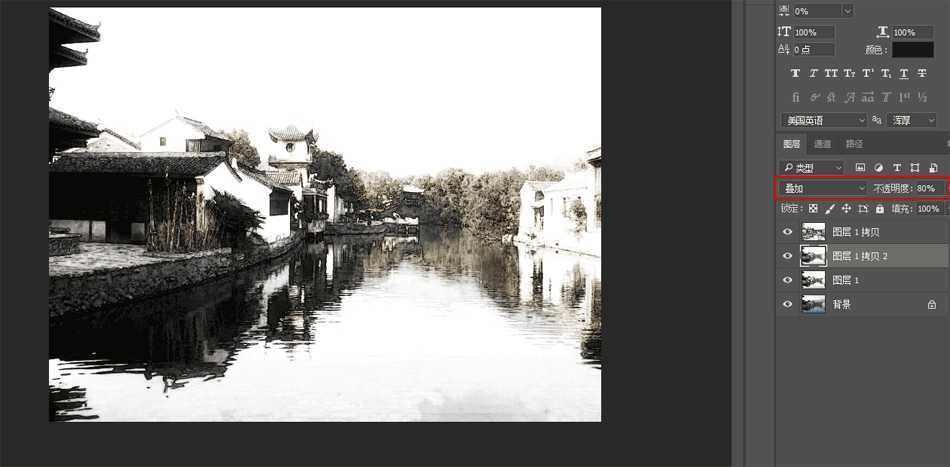今天为大家分享Photoshop制作中国风意境的水墨建筑物图方法,教程很不错,制作出来的效果很有意境,非常值得大家学习,推荐到,一起来学习吧!
先看看效果图
1、首先我们把素材文件拖拽进PS,按CTRL+J复制一层
2、我们选择复制的图层按CTRL+L调整色阶按白场吸管点击水面,用黑场吸管点击门框的黑色边缘
3、点击图像-调整-色相饱和度来降低一些图片的饱和度
4、我们将这个图层继续按CTRL+J复制一层,选择滤镜-风格化-查找边缘,然后点击图像-调整-去色
5、按CTRL+L调整色阶增加一些对比度。
6、混合模式调整为叠加,不透明度调整为80%
7、我们再对图层1进行复制,选择滤镜-模糊-方块模糊(半径为23)
8、选择滤镜-滤镜库-喷溅,数值如图,单击确定
9、混合模式改为叠加,不透明度调为80%
10、接下来我们就可以在上面加一些素材或者文字点缀来增加效果了。
相关阅读:
ps简单三步将建筑图片处理成水墨画效果
PS怎么将图片处理为水乡水墨画效果?
ps中怎么绘制中国水墨画效果的梅花?
标签:
中国风,水墨,建筑物
免责声明:本站文章均来自网站采集或用户投稿,网站不提供任何软件下载或自行开发的软件!
如有用户或公司发现本站内容信息存在侵权行为,请邮件告知! 858582#qq.com
狼山资源网 Copyright www.pvsay.com
暂无“Photoshop制作中国风意境的水墨建筑物图”评论...
RTX 5090要首发 性能要翻倍!三星展示GDDR7显存
三星在GTC上展示了专为下一代游戏GPU设计的GDDR7内存。
首次推出的GDDR7内存模块密度为16GB,每个模块容量为2GB。其速度预设为32 Gbps(PAM3),但也可以降至28 Gbps,以提高产量和初始阶段的整体性能和成本效益。
据三星表示,GDDR7内存的能效将提高20%,同时工作电压仅为1.1V,低于标准的1.2V。通过采用更新的封装材料和优化的电路设计,使得在高速运行时的发热量降低,GDDR7的热阻比GDDR6降低了70%。